Жаропонижающие средства для детей назначаются педиатром. Но бывают ситуации неотложной помощи при лихорадке, когда ребенку нужно дать лекарство немедленно. Тогда родители берут на себя ответственность и применяют жаропонижающие препараты. Что разрешено давать детям грудного возраста? Чем можно сбить температуру у детей постарше? Какие лекарства самые безопасные?
Не секрет, что высокопроизводительные микропроцессорные устройства греются при работе: чем больше нагрузка – тем сильнее. Для многих элементов современного компьютера установки на «чип» обычного радиатора уже недостаточно – требуется активный отвод тепла. Проще всего это реализовать с помощью вентилятора (кулера): уже никого не удивляют системные блоки с суммарным числом кулеров в 8-10 шт. Иногда на материнской плате не хватает разъемов для подключения дополнительных вентиляторов, и подключение производится через разветвитель питания или реобас.
Одиночный кулер шумит несильно и электроэнергии потребляет мало. Но если в корпусе их с десяток, шум становится уже некомфортным, да и потребление электроэнергии возрастает до вполне заметных значений.
Чаще всего необходимость изменения скорости вращения вентиляторов связана как раз с избыточной шумностью системного блока. Если эффективность охлаждения системного блока достаточно высока и перегрева каких-либо элементов компьютера не возникает даже при самых высоких нагрузках, можно попробовать снизить скорость вращения некоторых вентиляторов.

Одним из способов такого снижения является использование реобаса – многоканального регулятора скорости вращения вентиляторов.
Но этот способ – не единственный. Большинство современных материнских плат способно регулировать скорость вращения подключенных вентиляторов. Во многих случаях даже не понадобится установки какого-либо программного обеспечения – необходимая функция встроена в BIOS.
Для входа в BIOS необходимо при загрузке компьютера нажать определенную клавишу (или сочетание клавиш), чаще всего – Delete. Если по нажатию Delete при загрузке компьютера ничего не происходит, следует посмотреть на нижние строчки экрана при загрузке – там при начале загрузки обычно выводится подсказка, какие именно клавиши следует нажимать для входа в BIOS.
В BIOS следует найти страницу с настройками работы вентиляторов (Fan Speed, Fan Control, Fan Profile и т.п.) Настройки CPU Fan относятся к кулеру процессора, Chassis Fan – к кулеру (или кулерам) корпуса. Настройки кулера процессора следует менять только если вы точно знаете, что делаете и уверены в правильности своих действий – перегрев процессора может привести к выходу его из строя. Настройки кулера корпуса не столь критичны, но бездумно их менять тоже не стоит; будет нелишним перед изменением записать все старые значения.
Для регулировки скорости вращения в первую очередь следует убедиться, что эта функция включена: параметр Q-Fan Control (или Fan Speed Control) должен иметь значение Enabled. При этом становятся доступны параметры тонкой настройки вентилятора – в некоторых BIOS их много, в других меньше. Чаще всего самым простым способом снижения шума (или, наоборот, улучшения охлаждения) является смена профиля (Q-Fan Profile). Для снижения шума следует установить его в Silent, для увеличения охлаждения – в Performance или Turbo.
После сохранения настроек и перезапуска системы следует убедиться, что настроенный кулер крутится и что не происходит перегрева системы, в обратном случае следует вернуть старые настройки BIOS.
Если нужные настройки в BIOS не нашлись, не стоит расстраиваться – чаще всего подключенными к материнской плате вентиляторами можно управлять и с помощью специализированного ПО. Самая популярная из таких программ (и при этом абсолютно бесплатная) – это speed fan. При запуске программы в первой же вкладке будут отображены все найденные вентиляторы, их скорости вращения и температуры элементов компьютера – на них следует ориентироваться при настройке кулеров. Рекомендации по настройке те же – следует с осторожностью оперировать настройками CPU Fan (кулер процессора) и GPU Fan (кулер видеокарты). При изменении скоростей (от 0 до 100%) следует отслеживать воздействие этих изменений на температуру. В программе также можно задать критические температуры для всех элементов и, указав, какой кулер за какую температуру отвечает, запустить режим автоматического регулирования скорости вентиляторов.
Если же ни speed fan, ни другие аналогичные программы «не увидели» вентиляторов, или если вентиляторы вообще подключены не к материнской плате – тогда для настройки их скорости вращения потребуется реобас.

Перед рассмотрением характеристик реобасов следует упомянуть об еще одной, очень частой причине повышенной шумности вентиляторов – забивание кулеров пылью и/или загустевание в них смазки. Если вам кажется, что раньше компьютер шумел меньше, возможно, никаких программ и устройств для снижения шума не потребуется – достаточно будет почистить кулер от пыли и (при необходимости) обновить смазку.
Характеристики регуляторов скорости вращения вентиляторов.
Тип реобаса.

Основная задача разветвителя питания – обеспечить питанием дополнительные вентиляторы, для которых не нашлось разъемов на материнской плате. Разветвитель может и вообще не иметь функции управления скоростью вращения вентиляторов. Если такая функция и есть, то реализована она будет программно.

Регулятор оборотов (реобас) – обладает большей, по сравнению с разветвителем, функциональностью. Кроме подключения дополнительных вентиляторов, реобас предоставляет и некоторые дополнительные возможности, среди которых могут быть:
- контроль и отображение скорости вращения каждого подключенного вентилятора;
- контроль температуры от собственного термодатчика (или нескольких термодатчиков);
- автоматическая или ручная регулировка скоростей вращения вентиляторов;
- контроль и отображение мощности, потребляемой подключенными вентиляторами
Тип управления скоростью вращения может быть ручным или автоматическим.
При ручном управлении скорость вращения задается оператором вручную – с помощью кнопок, ручки регулятора или на сенсорном экране. Несмотря на простоту такого способа управления, удобным он будет только в тех случаях, когда не требуется менять скорость вращения вентиляторов во время работы компьютера. Для подстройки скорости вращения корпусных вентиляторов такой способ еще сгодится, а для управления скоростью вращения кулера процессора – уже нет.
Автоматический
тип управления, предусматривающий автоматическое изменение скорости вращения кулера в зависимости от показаний термодатчика, намного удобнее в эксплуатации и обеспечивает лучшие условия работы оборудования. Для управления кулерами элементов, сильно меняющих температуру в зависимости от нагрузки, следует использовать реобасы с автоматическим типом управления.
Количество подключаемых вентиляторов определяет, какое максимальное количество вентиляторов можно подключить к реобасу. Следует иметь в виду, что с ростом количества подключенных вентиляторов, растет и потребляемая устройством мощность; у блока питания компьютера должен быть достаточный запас мощности.

Наличие дисплея с возможностью вывода на него значений температур и скоростей вращения вентиляторов в некоторых случаях может оказаться нелишним. Дисплей может предупредить о приближающемся перегреве или неисправности вентилятора и предотвратить сбой или потерю данных. Для серверов (часто не имеющих своего монитора) такой дисплей будет особенно полезен.

Контроль температуры осуществляется по термодатчикам материнской платы либо по собственным термодатчикам реобаса. В последнем случае следует также выяснить количество каналов измерения температуры (проще говоря, количество термодатчиков). У многих реобасов контроль температуры производится по одному термодатчику. Если к такому реобасу предполагается подключение и кулеров процессора/видеокарты, это может привести к проблемам (если установить датчик у процессора, он может «не заметить» перегрева видеокарты и наоборот). Реобасы с несколькими термодатчиками стоят дороже, но в случаях, аналогичных вышеприведенному, на этом экономить не стоит.

Разъемы для подключения вентиляторов могут быть 2-pin 3-pin и 4-pin.
2-pin и 3-pin разъемы предполагают управление скоростью вращения вентилятора с помощью изменения его напряжения питания. Этот наиболее простой способ, поэтому реализующие его реобасы и вентиляторы недороги. Недостатками этого способа является невысокая точность задания частоты вращения и снижение крутящего момента со снижением напряжения. Вентиляторы с 3-pin разъемом вообще не могут крутиться медленнее некоторого порогового значения – крутящий момент становится настолько мал, что его не хватает для проворота крыльчатки. Для корпусных вентиляторов и вентиляторов жестких дисков такие вентиляторы подойдут, но на процессоры уже давно принято ставить вентиляторы, подключаемые 4-pin разъемом.
4-pin разъемы предполагают управление скоростью вращения вентилятора с помощью широтно-импульсной модуляции (ШИМ). При этом питание на вентилятор подается полное - 12 вольт – но не постоянно, а импульсами, меняя продолжительность которых, можно очень точно задавать частоту вращения вентилятора. Кроме того, при таком способе нет ограничения на минимальную скорость вращения – регулируемый таким способом вентилятор может вращаться даже со скоростью 1 об/мин. Единственный недостаток такого способа – он сложнее в реализации, а следовательно, дороже.
Разъем питания реобаса может быть 3-pin (в этом случае регулятор скорости подключается к одному из свободных 3-pin разъемов материнской платы) 4-pin Molex (питание берется с одного из разъемов блока питания) и SATA (питание берется с разъема SATA материнской платы).
Прошло то время, когда компьютерам было достаточно пассивного охлаждения одними лишь крошечными алюминиевыми радиаторами, когда пользователи всего мира тупо пялились в полукруглые, как линзы, мониторы и не знали, что такое Pentium 4. М-да, это было, поистине, прекрасное время! Заходишь в комнату: слышно, как птички поют, ветерок по улицам гуляет. А компьютер работает себе угрюмый в DOS’e и лишь изредка слышны еле заметные потрескивания жёсткого диска. Красота! Уединение с природой.… Но что сейчас…
В моём системном блоке стоят 6 вентиляторов (включая процессорный и видеокарточный), так что вшестером у них здорово получается портить мне настроение и слуховые перепонки, особенно по ночам. Если ставить мой системник в сравнение с чем-нибудь, то самой темой будет турбина от самолёта. Представили? А теперь представьте, что с этим монстром я сосуществую каждый день. Такое впечатление, что внутри корпуса установлена та самая авиационная турбина, которая вот-вот норовит взлететь в воздух и унести с собой моё железо. Но нет! Со мной такие фокусы не пройдут! Этот вопрос можно решить двумя способами:
- Удаление «лишних» вентиляторов — вариант для лентяев.
- Спаять контроллер вентилей — вариант для нелентяев (Одно слово).
Я выбрал второй вариант, т.к. относил себя к очень даже нелентяям, и, кроме того, лишних карлесонов у меня в системнике было. Для тех, кто не в курсе: реобас (или RheoBus) - устройство, предназначенное для плавного управления напряжением, подаваемым от блока питания на вентиляторы. Если вам моя речь покажется чересчур наполненной заковыристыми словами, то пусть они вас не пугают, т.к. всё сводится к спайке одной схемы, которая до ужаса проста.
Итак, приступаем. Что нам надо из деталей и расходных материалов:
- Транзистор КТ 819 Г - 2 штуки.
- Переменный резистор номиналом от 4,3 до 4,8 кОм - 2 штуки. Идеальный вариант - 4,7 кОм, его я и использовал.
- Двухпозиционный тумблер, т.е. вкл/выкл - 2 штуки.
- Одноканальная пружинная клемма - 1 штука.
- 3-х дюймовая заглушка - 1 штука.
- Салазки от дохлого флопика - 1 штука.
Лирическое отступление (можно пропустить)
С ними у меня вообще целая история вышла. Незадолго до написания этой статьи у моего друга, а он тоже, типа, моддер, заборохлил флоп. Естественно, друг (В целях анонимности я не буду разглашать его имя, а то убьет ещё потом ) уже собрался тащить своего больного ко мне, и уже почти вышел из своей квартиры, как… Вот скажите мне, каким образом можно случайно (Повторяю, случайно!) ударить со всей дури пакетом с флопом о пол, чтобы у него поломалась пополам главная плата, чтобы из него посыпались шурупы и чтобы верхней крышкой чуть не убило домашнего кота по имени Семён? Что, не знаете? Вот и я не знаю. А у него как-то получилось. Я долго потом смеялся…
Так вот, достался мне его флопик (Вернее, то, что от него осталось) всего за 30 рублей. Я тут же благополучно вытащил верхнюю крышку, а остальное отправил в утиль.
Так же ещё нам понадобится:
- Малярный скотч
- Молекс. Нам нужен тот, в который вставляют (молекс-мама), но никак не тот, который вставляют (молекс-папа).
- Ручки на переменные резисторы - 2 штуки.
- Радиаторы охлаждения на транзисторы. Не обязательный элемент.
- Коннекторы вентиляторов (молекс-мама для вентилятора), т.е. такие штуки, которые стоят на материнских платах и в которые питание вентиляторов подключают. ИМХО смотрите на фотографии - всё поймёте. Купить такие штучки можно в компьютерных магазинах или на радиорынках.
Инструменты:
- Паяльник и всё к нему.
- Супер - Клей.
- Изолента или термоусадка.
- Плоскогубцы и кусачки.
- Дрель или дремель.
- Острый нож, коим могут быть: канцелярский нож, хирургический скальпель и т.д.
- Руки, растущие не от нижней чахры кундолинии (т.е. не от попы), а от какого-нибудь другого места. Скажем, от плеч.
Let’s go!
Давайте взглянем на схему по которой мы и будем паять наш реобас.
Как видите, я добавил в свой реобас ещё пружинную клемму и пару переключателей. Зачем? Для разнообразия. Пусть наш реобас будет не просто реобас, а реобас/фэнбас. А клемма даёт 12 вольт прямо на морде системника, что очень удобно. Не надо лишний раз лезть в корпус за молексом.
Приступаем к процессу изготовления.
Сначала срезаем все мешающиеся защёлки на заглушке, благодаря которым она держалась в корпусе.
Теперь немного обработаем клемму, а именно: срезаем боковые пластины, иначе она не влезет в заглушку. Для сравнения взгляните на фотографию с материалами.
Прикладываем наши радиодетали к панели и делаем разметку. Советую сделать немного запаса, иначе потом уже будет поздно что-то менять и панель будет безвозвратно испорчена.
Режем, сверлим, пилим, строгаем…
Квадратное окошко для клеммы сделано скальпелем, нагретым на огне. Круглые - дрелью.
Теперь я, немного обработав получившиеся отверстия, вмонтировал все инструменты регулирования реобаса в заглушку. Говорю сразу: переменники сажал на клей, клемму - тоже на клей, а вот тумблеры прикручивал, благо они уже были снабжены всем необходимым для их крепления.
Советую немного развести скотч от мест крепления, т.к. потом это сделать будет достаточно проблемно.
Теперь приклеиваем молекс-папы для вентиляторов к салазкам.
- Средняя нога 1-го переменника (А, соответственно, и средняя нога 1-го транзистора, т.к. они спаяны),
- Средняя нога 2-го переменника (Соответственно, средняя нога 2-го транзистора),
- Красная кнопка клеммы
- Нижние ножки тумблеров (На фотографии я припаял плюс к верхним. Это тоже правильно, но тогда, чтобы включить вентилятор, надо было поставить тумблер в положение «низ», а это не есть гуд, т.к. привычнее включать вверх. К сожалению, этот промах я обнаружил слишком поздно, поэтому паяйте сразу как надо).
Видите, я припаял к средним ножкам. Вы сделайте то же самое.
- Все левые ножки коннекторов,
- Чёрная кнопка пружинной клеммы.
Потом объединяем эти два провода и припаиваем к чёрному молексному.
Теперь берём общий плюс (На фото сверху это провод, который слева болтается просто так) и припаиваем к красному проводу молекса.
Осталось только закрепить его провода к стенке салазок клеем, чтоб не болтались.
Я приклеил провода так, чтобы молекс находился на некотором расстоянии от салазок. Это делается для того, чтобы было удобнее подключать к нему питание.
Теперь последний штрих - на кнопках клеммы есть мешающие их движению выступы, которые мы беспощадно отрезаем нагретым скальпелем.
А вот, так сказать, готовый девайс в сборе. Остаётся только надеть ручки на сопротивления (продаются в любом радиомагазине) и закрасить все места, где стёрлась краска, чёрным маркером.
Объяснение:
Видите, я нарисовал вокруг ручки переменного резистора окружность и отметил на ней цифры 1, 2 и 3? Так вот, ось Х, т.е. та, которая располагается горизонтально на системе координат - как раз и есть эта окружность, только в развёрнутом виде.
А ось Y (та, которая располагается вертикально) показывает число оборотов в минуту, которые напрямую зависят от подаваемого на вентилятор напряжения. Я взял для примера вентиль, max обороты которого равны 3-м тысячам, так проще. У вас же может быть по-другому. В общем, с возрастанием напруги возрастает число оборотов и, наоборот, с уменьшением напруги уменьшается число оборотов.
Цифра 1 (min) — первое положение, когда ручка переменника полностью закручена.
Цифра 3 (max) — третье положение, когда ручка переменника полностью выкручена.
Цифра 2 - положение, когда на вентилятор подаётся минимальное напряжение, примерно 3В.
Мой девайс предоставляет два вида защиты от шаловливых ручек:
1) Защита раз: если ваш вентилятор способен работать при напряжении в 3В, то это значит, что он никогда не выключится, как бы вы не крутили ручку переменника.
Посмотреть, способен или не способен, можно на сайте производителя.
2) Защита два (если ваш вентилятор не может крутиться при 3В): так как мёртвая зона (т.е. положение 2) находится немного дальше от середины окружности, по которой ходит ручка переменника, а не чётко там, где эта ручка закручена до отказа (положение 1), то вентилятор будет достаточно сложно остановить случайно. А чтобы возможность его случайной остановки снизить до минимума, необходимо отметить положение 2, т.е. мёртвую зону, засечкой на заглушке.
Вывод
Сидишь за компьютером, печатаешь в ворде, птички поют, ветерок по улицам гуляет. В комнате тишина и покой. Вот когда игру загружаешь и весь реобас выкручиваешь до максимума, вот это да! Вспоминается проклятое старое. Но ничего, переживём! Хотя бы в режиме 2-D теперь можно расслабиться и спокойно послушать звуки природы.
Хотите приобрести себе лучший телефон смартфон по хорошей цене?! Тогда именно телефоны МТС с установленым пакетом контрактом, поможет вам экономить на телефоне и разговорах.
Компьютер давно уже стал таким же обычным предметом в доме, как и например холодильник. Но почему-то многие пользователи компьютеров, особенно не сильно «продвинутые» считают, что современный компьютер должен шуметь. Он ведь мощный, ему нужен БП на XXX ватт, а шум - это неизбежность. Однако для большинства типичных домашних конфигураций это не так. Их можно сделать как минимум тихими, а то и вовсе практически бесшумными. Далее я расскажу, как добиться этого без значительных финансовых вложений простыми и доступными средствами.
Вместо введения
Сразу уточню, я описываю типичные домашние и офисные конфигурации. Компьютеры суровых геймеров с двумя видеокартами, разогнанными четырехядерными процессорами - совершенно другая история (хотя при желании и необходимых капиталовложениях их тоже можно сделать тихими). И примером такой типичной конфигурации пусть будет моя: AMD Athlon X2 4850e, MSI K9NGM4-F V.2, 3 Gb DDRII, Radeon X800GT, Seagate Barracuda 7200.11 500Gb, DVD, корпус Asus Ascot 6AR, БП: FSP ATX400-PNFИсточники шума
Источников шума в компьютере, по большому счету 3: вентиляторы (кулеры), жесткие диски, приводы DVD. А видов шума два: шум потоков воздуха и вибрации. И действует правило: меньше источников шума - общий шум системы меньше. Поэтому глобальная цель выглядит тривиально: максимально уменьшить количество источников шума и уменьшить количество шума от каждого оставшегося источника.Шум от вентиляторов.
Прежде всего, определимся с простыми вещами. Бесшумный вентилятор - тот, который не крутится вообще, тихий - тот, который крутится не больше 800 оборотов в минуту. Чем больше лопасти вентилятора, тем больше воздушный поток при равных оборотах. Чем больше площадь охлаждаемой поверхности - тем качественнее происходит охлаждение. Минимальный обдув лучше полностью пассивного охлаждения примерно в 3 раза. Ну и наконец, чем меньше выделяется тепла, тем более простые системы охлаждения нужны.На данный момент оптимальным вариантом по соотношениею уровень шума/эффективность для тихой системы являются вентиляторы, размером 120мм с небольшим количеством оборотов от 12В (до 1000 в минуту).
В типичном системнике вентиляторы могут быть: на чипсете, видеокарте, процессоре, жестком диске, в блоке питания, на корпусе (на вдув и на выдув). Рассмотрим их все.
Чипсет
Большинство современных материнских плат идут с пассивными системами охлаждения. То есть просто радиатор, без вентилятора на нем. Казалось бы, все хорошо, но не тут-то было. Дело в том, что производители материнских плат не рассчитывают, что на процессоре вентилятора может не быть, а движение воздуха внутри корпуса будет незначительным из-за отсутствия вытяжных вентиляторов. Поэтому вариантов принципиально 2: заменить радиатор на чипсете на более мощный и оставить пассивным, или применять дополнительный обдув. Если у вас стоит радиатор с вентилятором, то можно просто снять вентилятор, а существующий радиатор обдувать отдельно. Более правильный вариант - замена радиатора на чипсете на более мощный. Например, Zalman ZM-NBF47 или Zalman ZM-NB47JПеред покупкой радиатора нужно убедиться, что он подойдет к текущей модели материнской платы. Во-первых, существующий радиатор может быть приклеен термоклеем к чипсету и снять будет весьма проблемно, плюс есть риск повреждения материнской платы или чипсета. Во-вторых, помешать может неудачное расположение чипсета относительно видеокарты или процессора, близкое расположение конденсаторов, нетипичное расположение монтажных отверстий на материнской плате.
Вывод: избавляться от вентилятора на чипсете в любом случае. Желательно заменить на мощный радиатор.
Видеокарта
Современная индустрия выпускает достаточно мощные видеокарты с пассивным охлаждением. Поэтому самый простой вариант - взять именно такую. Как и в случае с производителями материнских плат, здеть возможны те же проблемы: не все расчитывают на то, что в корпусе может быть слабая вентиляция. Поэтому при выборе видеокарты лучше смотреть на размер радиатора. Если радиаторы расположены с двух стороны видеокарты - это дополнительный плюс. Если нужна достаточно мощная видеокарта, которой нет в пассивном исполнении или существующую не хочется менять, решение проблемы - покупка отдельного пассивного радиатора, например, Zalman ZM80D-HP . Я давно использую такой радиатор, он обеспечивает пассивное охлаждение для многих видеокарт (в том числе и для моей X800GT, потребляющей до 55 Вт при нагрузке). К тому же у этого радиатора есть отличный бонус: на него можно установить 120мм вентилятор, который будет обдувать не только видеокарту, но и чипсет и процессор.X800GT с установленным ZM80D-HP.
В качестве более дешевой альтернативы апгрейду видеокарты или покупке дорого радиатора могу предложить отключить стандартный вентилятор, снять кожух с радиатора (если он есть), и обдувать видеокарту отдельным вентилятором, который будет просто стоять на дне системника или висеть на уровне видеокарты. Качество охлаждения скорее всего снизится, но если по результатам тестов температура не будет критической, то можно и так оставить.
Для тех, кому не нужны игры могу порекомендовать посмотреть в сторону материнских плат со встроенным видео. Интегрированный Geforce8200 неплох, а сейчас начали появляться материнские платы на более быстром Geforce9300. Однако стоит учесть, что для таких плат чипсет обдувать придется в любом случае, даже если производитель поставил только радиатор.
Вывод: видеокарту лучше сразу покупать с пассивным охлаждением, или сделать охлаждение пассивным.
Процессор
Практически везде на процессоре стоит вентилятор, от которого избавиться достаточно сложно. Проблему нужно решать в комплексе: уменьшить тепловыделение процессора и купить мощный радиатор.Если есть возможность - нужно взять процессор из серии энергоэффективных. Например, у AMD есть 2 похожие модели: Athlon X2 4800+ и Athlon X2 4850e. По производительности идентичны, а вот по TDP отличаются на 20 Вт: 65 против 45. Второй способ уменьшения тепловыделения - понижение частоты и напряжения. Все современные процессоры поддерживают возможность снижения частоты в моменты простоя и повышения до номинала при возникновении нагрузки. Существуют различные сторонние программы, которые управляют этим процессом. В висту эта функциональность встроена, достаточно только поставить драйвер процессора и покопаться в панели управления в разделе «Электропитание».
Радиатор на процессор должен быть большим и на тепловых трубках. На данный момент - это факт. Для себя я после чтения многочисленных обзоров остановился на модели Ice hammer 4400B, как наиболее оптимальной по соотношению цена/качество. Обзор можно найти . Дополнительным плюсом данного радиатора является наличие в комплекте переменного резистора, позволяющего плавно настраивать обороты вентилятора.

При таких размерах во многих случаях вентилятор на процессор вообще не понадобится.
Вывод: использовать мощный радиатор, настроить динамическое управление частотой и напряжением в зависимости от загрузки. По возможности использовать энергоэффективный процессор.
Жесткий диск
Некоторый пользователи ставят дополнительное охлаждение на жесткий диск в виде пластины с двумя сильно шумящими вентиляторами. Мое мнение: не нужно ставить, если стоит - нужно убрать. Если температура жесткого диска достигает 50 градусов - охлаждать нужно, но лучше это сделать обдувом 120мм вентилятора. В моем корпусе корзина для жестких дисков может штатно продуваться 120мм вентилятором. Также можно установить пассивное охлаждение на тепловых трубках.Некоторые модели жестких дисков (особенно старые) свистят при работе. Можно попробовать с помощью утилит производителей за счет скорости работы уменьшит их уровень шума. Но чуда не случится. Свистящий винчестер надо просто продавать и покупать новый, желательно однопластинный: меньше пластин внутри диска - меньше шум и вибрации.
Блок питания.
Самая критичная часть системного блока. Полностью отключать вентилятор нельзя, кроме того очень сложно количественно измерить, насколько хорошо/плохо блоку питания в данный момент. Также все доработки системы охлаждения БП приводят к потере гарантии. Самый разумный способ - продать текущий блок питания, если в нем вентилятор 80мм (на задней крышке) и заменить на БП проверенной марки с вентилятором на 120мм в нижней части. Кроме уменьшенного уровня шума мы получаем отвод тепла прямо от процессора и выброс его за пределы корпуса. Соответственно, не нужен вытяжной вентилятор.В современных блоках питания активно ставятся системы термоконтроля, которые управляют скоростью вращения вентилятора. Делают они это не очень хорошо. К тому же во многих блоках питания сами вентиляторы используются средние с точки зрения шумности. Для получения тишины придется разбирать БП, отключать схему термоконтроля и менять вентилятор. Еще раз повторюсь: это лишает гарантии.
Открываем блок, перекусываем провода к вентилятору, отключаем старый и ставим туда новый вентилятор. Умеющие держать паяльник в руках могут припаять вентилятор непосредственно к плате блока питания.
Подключать новый вентилятор я предпочитаю за пределами блока питания. Во-первых, не надо паять плату/никаких скруток в БП. Во-вторых, появляется дополнительная свобода в месте и способе подключения и дополнительный бонус в виде мониторинга скорости вращения вентиляторов.
Вывод: покупка тихого блока питания. И (или) ручная доработка охлаждения с помощью замены вентилятора и отключения схемы термоконтроля.
Уменьшение скорости вращения вентиляторов.
Все вентиляторы работают от 12В, при этом есть способ заставить работать более тихо, на меньших оборотах, понизив входное напряжение. Можно впаять резистор (но проблема найти нужный актуальна), можно сделать проще: повесить вентилятор на 7В. 7В получается, когда «землю» вентилятора подключаем к +5В. В результате между +5В и +12В разность потенциалов равна 7В.В этом случае вентилятор работает заметно тише, но есть вероятность, что он не раскрутится с пониженного напряжения. Тут уж нужно экспериментировать и проверять.
Пример впаивания резистора. На фото готовый переходник и вентилятор на процессоре, но суть от этого не меняется.
У меня вентилятор от БП подключается к материнской плате через переменный резистор от IceHammer 4400B. Это дает возможность мониторить обороты + оптимально настроить скорость вращения. Для БП я установил скорость в 600 оборотов. Дополнительный хинт: ненужные провода легко умещаются в пространстве между верхней крышкой БП и корпусом.
Вентиляторы на вдув и выдув.
Моё мнение: не нужны. Если внутри системника нет сильно мощных источников тепла, а БП вытягивает воздух наружу, то нечего лишний шум разводить. Но если уж ставить - то обязательно 120мм вентиляторы и желательно на 7В. Опять же, не во все корпусы можно поставить 120мм вентиляторы, но к большинству современных качественных и просторных корпусов это не относится: везде есть крепления под 120ммВентиляторы для обдува.
Ранее я ссылался на использование вентиляторов для обдува чипсета, видеокарты, блока питания. Есть 2 правила:- вентиляторов, меньше 120мм быть не должно. Ни одного.
- Максимальная скорость вращения 120мм вентилятора - 1000 оборотов.
Я предпочитаю использовать Glacial Tech
Альтернативный вариант - Titan Green Vision 120 . Он дает 800-900 оборотов от +12В, но штатно может подключаться только к материнской плате и не раскручивается от 7В. Плюс: он прозрачный, что понравится любителем моддинга и красивых корпусов.
Вывод: Glacial Tech
Общий вид системного блока
Вот общие фотографии моего системного блока в сбореУ меня в системе 2 вентилятора. Один в блоке питания, 120мм, вращается на 600 оборотах. Другой обдувает видеокарту, чипсет и немного процессор, тоже 120мм, вращается на 400 оборотах. В принципе, можно и без него, но нет смысла: из БП вентилятор не убрать, а шума второго на сильно пониженных оборотах не слышно. Общий уровень шума такой, что для определения, работает компьютер или нет, днем нужно прислушиваться. Бывало пару раз я пытался включить уже включенный компьютер.
Дальнейшее развитие невозможно без водяного охлаждения. Только в этом случае можно будет заменить на пассивный БП (например, FSP Zen), охлаждать винчестер водой, что позволит убрать его в коробку, надежно гасящую вибрации. Впрочем, водяная помпа тоже издает некоторый шум:)
Уменьшение вибраций
Последний штрих - уменьшение вибраций от компонентов системного блока. Вибрируют вентиляторы, жесткий диск и привод DVD.Вибрацией от вентиляторов до 1000 оборотов в минуту можно пренебречь (если все же вибрация идет, попробуйте заменить другим вентилятором). На более высоких оборотах можно бороться, подкладывая специальные резиновые прокладки или двухсторонний скотч в местах крепления, но проще снизить обороты вентилятора. DVD-приводом я пользуюсь очень редко, можно и потерпеть. К тому же, там сложно что-то сделать. Остается жесткий диск.
Даже от самого тихого исходят вибрации, которые дают много шума в итоге, когда жесткий диск прикручен к корпусу. Для проверки этого открутите диск от корпуса, возьмите в руку или положите на что-нибудь гасящее вибрацию и дождитесь загрузки операционной системы (на свой страх и риск! Потерять файловую систему из-за плохого контакта провода можно очень легко). Шума от него будет существенно меньше. В моем корпусе предусмотрены подушечки для гашения вибрации от жесткого диска. Но разницы особой я не почувствовал. Поэтому нужно действовать радикально: жесткий диск не должен касаться корпуса компьютера!
Это возможно, если его повесить на резинках в отсеке для DVD. Резинки я купил в аптеке (называются они «бинт Мартенса»). Резинки натягиваются в двух местах и перекручиваются, таким образом, чтобы они стремились раскрутиться обратно. Между ними вставляем жесткий диск. Главное - убедиться, что он нигде не касается корпуса. В местах крепления резинок к корпусу нужно вставить лист бумаги, чтобы они случайно не порвались из-за соприкосновения с металлом корпуса.
У меня были сомнения насчет температуры жесткого диска при таком способе подключения, но на практике оказалось, что температура редко достигает 45 градусов, несмотря на отсутствие вентиляции и соприкосновения с корпусом. Летом тоже не перегревается, впрочем, у меня постоянно работает сплит-система, поэтому окружающая температура не сильно отличается от зимней. Текущая температура компонентов (по данным SpeedFan)
Update
: В комментариях подсказали на более элегантное решение проблемы вибрации, вместо резинок. (спасибо, norguhtar)
www.scythe-eu.com/ru/produkty/komplektujushchie/hard-disk-stabilizer-2.html
Если есть возможность купить такую, наверное, это будет хорошим решением. Я у себя в городе такого не видел, попробую найти под заказ и сравнить.
Термоинтерфейс.
Я использую термопасту Алсил в шприце. Хорошее качество за доступную цену. Когда недавно собирал домашний сервер, взял обычный кулер со штатным термоинтерфейсом и поставил. Все было хорошо, пока не потребовалось снять радиатор. Ни в какую! Он приклеился к процессору, так что мне пришлось применить силу и вытащить его вместе с процессором. И это при закрытом замке. Будьте осторожны и подумайте прежде, чем ставить радиатор с уже нанесенным с завода термоинтерфейсом!Заключение
В этой статье описаны простые и бюджетные способы уменьшения шума от компьютера. Конечно, в каждом конкретном случае выбор способа уменьшения шума индивидуален, здесь я коротко попытался описать общее «направление движения». Замечания, предложения, вопросы? - Жду в комментариях!Теги: Добавить метки
17. 07.2018
 Блог Дмитрия Вассиярова.
Блог Дмитрия Вассиярова.
Реобас – залог тихой работы компьютера
Приветствую дорогих читателей моего сайта. Я готов вас порадовать рассказом об одном очень полезном устройстве. Оно сможет обеспечить вас дополнительным комфортом в процессе работы на персональном компьютере. Такую возможность предоставляет реобас, или говоря более понятным языком контроллер-регулятор работы вентиляторов системного блока.

Скажу честно, в сети я не нашел точного объяснения термину «реобас». Но у меня есть предположение, что это как-то связано с «реостатом». Это такой прибор, регулирующий напряжение за счет изменения сопротивления. Что-то общее между ними все-таки есть.
Но есть еще версия:
«Rheobase» это биологический термин, означающий минимальный ток при котором сокращается мышца.
И это объяснение близко по смыслу, поскольку и нам нужно так уменьшить ток, подаваемый на кулер, чтобы тот еще мог вращаться.
Последствия наращивания мощности
Но перейдем к делу, для чего все-таки нужен этот реобас? Я думаю ни для кого не секрет, что имеет место тенденция к постоянному росту мощностей персональных компьютеров. Увеличивается производительность процессора и видеокарты, расширяется объем основной и оперативной памяти.
Усугубляют ситуацию новые компьютерные игры с 4K разрешением. А так же ресурсоемкие программы для видеомонтажа и создания 3D анимации. Ради их стабильной работы без подтормаживаний владельцы ПК вынуждены делать кардинальный апгрейд своих машин, зачастую сопровождающийся разгоном процессора. Как вы понимаете, все это порождает цепочку взаимосвязанных процессов:
- Содержимое системника потребляет намного больше энергии;
- Затраченные киловатты трансформируются в тепло, выделяемое микросхемами и другими деталями;
- Для исключения перегрева устанавливаются дополнительные и более мощные вентиляторы, общее количество которых в корпусе ПК может достигать 8-10 штук;
- Какими бы тихоходными современные кулеры не были, их совместная работа «в оркестре» создает не только мощный поток воздуха, но и достаточно громкий и весьма неприятный шумовой фон. Который, в некоторых случаях, может вызывать головные боли.

Я думаю, конечная проблема обрисована ярко. И многие из вас уже наверняка задумывались о том, как сделать вентиляционное охлаждение более тихим. Тем более, что такая теоретическая возможность существует: компьютер ведь не всегда работает на своей максимальной мощности.
Вот это правильно, и умные люди об этом тоже уже подумали и создали устройство реобас. Оно отлично справляется с регулировкой оборотов кулеров в зависимости от загруженности системы.
Какие бывают реобасы?
Принцип работы контроллера вентиляторов прост и понятен каждому: регулировка скорости вращения за счет изменения параметров тока, подаваемого на электродвигатель кулера. Вроде бы все ясно. Но на деле реобасы отличаются конструкцией и техническими решениями, позволяющими по-разному реализовать основную функцию.
Давайте посмотрим, из чего состоит простой ручной реобас. Во-первых, это кабель для соединения с блоком питания и отдельные провода (контролеры) подключаемые для питания и контроля вентиляторов или их групп. Наибольшее распространение получили четырёхканальные приборы. В них выделяют три основных линии на БП, процессор, видеокарту и один, на усмотрение пользователя.
На каждом канале устанавливается регулятор, поворотом которого вручную можно установить нужную частоту вращения лопастей. Контролируется этот процесс небольшим ЖК дисплеем, располагаемым вместе с ручками регулировки на панели. Девайс устанавливается в 5,25 дюймовый отсек на фронтальной части системного блока. Главным в такой схеме является программируемы чип со специальной программным управлением.

Но, как вы понимаете, от ручной регулировки толку немного. А в случае с охлаждением процессора такой способ может и навредить. Поэтому я сразу предлагаю рассмотреть конструкцию реобаса, который способен с максимальной эффективностью управлять шумом и энергопотреблением вентиляторов в полностью автоматическом режиме. Главные ее отличия – это наличие отдельных термодатчиков на каждый канал и более сложный алгоритм работы.

Как работает авторегулирование?
После включения компа такая система сначала раскручивает кулеры по максимуму, фиксирует эти значения частоты вращения и принимает их за 100%. Далее обороты по каждому каналу искусственно снижаются. И уже потом автоматически регулируются в зависимости от загруженности и нагрева отдельных модулей.
При этом пользователь компа может и самостоятельно устанавливать и регулировать обороты вращения для отдельных вентиляторов. Для более удобной работы с реобасом на их панели устанавливается информативный дисплей, который в некоторых случаях делается сенсорным и цветным. С его помощью можно в удобном виде получать текущие сведения:
- какова частота вращения кулеров;
- температура в зоне их размещения;
- потребляемая мощность подключенных кулеров;
Так же на дисплей выводится информация о неисправностях. В некоторых моделях реобасов имеется возможность работать со специальным ПО, которая упрощает процесс управления вентиляторами.

Технология регулирования оборотов
Кстати, о регулировке частоты оборотов. Не все двигатели способны изменять ее вследствие уменьшения или увеличения напряжения. Да и сама эта технология несовершенна, ведь при минимальных значениях U, созданного вращающего момента может оказаться недостаточно, чтобы провернуть вентилятор с грязными лопастями или с загустевшей смазкой.

Поэтому в хороших реобасах с автоматической регулировкой используют широтно-импульсную модуляцию тока.
При этом напряжение остается постоянным – 12 В. Но подается оно на вентилятор с паузами и разной периодичностью.
Это отлично видно на рисунке:
Такая схема питания более сложна в реализации и выполняется с помощью оцифровки сигнала. Поэтому иногда можно встретить 128 уровней настройки частоты вращения. Но зато она позволяет устанавливать не только точные, но и самые минимальные значения, да хоть 1 оборот в минуту.
Определить, поддерживается ли она в реобасе, можно по разъемам для подключения вентиляторов. Если они 2-3-х пиновые – это не то. А вот 4-х проводов как раз достаточно, чтобы подать напряжение, мониторить обороты и управлять ими. Не забывайте и о том, что в автоматических приборах в наличии должны еще быть и кабели с датчиками для мониторинга температур.

Эпилог
И еще небольшой бонус. В дорогих автоматических моделях с большим цветным сенсорным экраном на всю ширину блока ничего «лишнего» вы не найдете. А вот в некоторых простых реобасах с ручками и кнопочками на панели остается немного места. И производители стараются добавить функционала, разместив на ней еще USB порты, SD гнезда или другие приятные плюшки в виде подсветки.

Теперь вы знаете, что такое реобас. И как с его помощью можно заставить компьютер вести себя потише. На этом мой обзор хитрого и полезного устройства окончен.
Всем добра и до новых встреч на страницах моего сайта.
Что такое реобас? Реобас – это «климат-контроль» для вашего системника. Навороченные реобасы снабжены дисплеями и показывают скорости вращения вентиляторов, температуру охлаждаемых элементов и т.д. и т.п.. В результате температура внутренних элементов вашего компьютера держится на одном уровне. Но иногда этого совсем не нужно. И вовсе не потому что подобные реобасы стоят от тысячи рублей и выше. Просто функционал должен быть по потребностям. А потребности мои такие – 4-х канальный регулятор оборотов вентиляторов с подсветкой.
Разделим реобасы на два класса – с контролем температуры (тот самый «климат-контроль») и без него (регулятор оборотов ). Мне нужен был последний. За основу была взята схема регулятора напряжения: На схеме имеется один канал. Остальные абсолютно идентичны. Начнем с обозначений: XT1 – стандартный молекс-разъем. Можно спаять с дохлого харда или привода. XT2 – 3-х контактный разъем, к которому подключается кулер . R1 — ориентировочно 50-100 Ом – на случай если переменный резистор выкручен на нуль. Определяет максимально возможную скорость вращения. R2- 5-10кОм , в зависимости от транзистора. R3- ~10кОм — для невозможности остановки вентилятора при ручке переменника на максимуме.. Подбирается опытным путем. От этого резистора зависит безопасность вашей системы от перегрева. VT1 – любой p-n-p транзистор необходимой мощности. В случае установки на КТ837 радиаторов можно подсоединять любую нагрузку потребляемой мощностью до 30Вт. Схему можно спаять либо на печатной плате, предварительно ее вытравив, либо навесным монтажом. Последний показал свою надежность при должном его оформлении в термоусадку – трудится до сих пор без перебоев. В качестве светодиодов пойдут любые сверхяркие . Ограничивающий резистор считается по закону Ома исходя из необходимого тока. Я повесил 5 синих светодиодов на +5В.
В результате получился вполне неплохой агрегатик:
На системнике реобас закрепляется при помощи стандартной железной заглушки. Хоть она и «выламываемая», имеется возможность ее установки на винты, что собственно я и сделал. В пластиковой заглушке были просверлены отверстия необходимого диаметра и обработаны надфилем.
Как мне кажется, вышло весьма неплохо!


Прежде чем устанавливать все на место, запустите всю систему до уровня BIOSа и настройте минимально возможную скорость вращения вентиляторов. Она делается так, чтобы при выворачивании ручки резистора на максимальное сопротивление вентилятор продолжал УВЕРЕННО
вращаться.
В заключение дам маленький совет – максимально утишилять компьютер следует только в случае крайне необходимости (например в ночь). Я не рекомендую оставлять минимально охлаждающийся компьютер без присмотра . После сна рекомендую «прибавить газу» — я, например, при уходе всегда врубаю вентиляторы на полную катушку.
 Цифровой шим и реобас с сенсорными кнопками Приступаем к процессу изготовления
Цифровой шим и реобас с сенсорными кнопками Приступаем к процессу изготовления
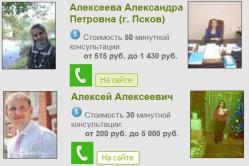 Архив метки: платные консультации по телефону Заработок доступный не каждому
Архив метки: платные консультации по телефону Заработок доступный не каждому
 Заработок в социальных сетях: Вконтакте, Одноклассниках, Инстаграм на лайках, группах, репостах — пошаговая инструкция как создать группу, накрутить подписчиков (ла
Заработок в социальных сетях: Вконтакте, Одноклассниках, Инстаграм на лайках, группах, репостах — пошаговая инструкция как создать группу, накрутить подписчиков (ла